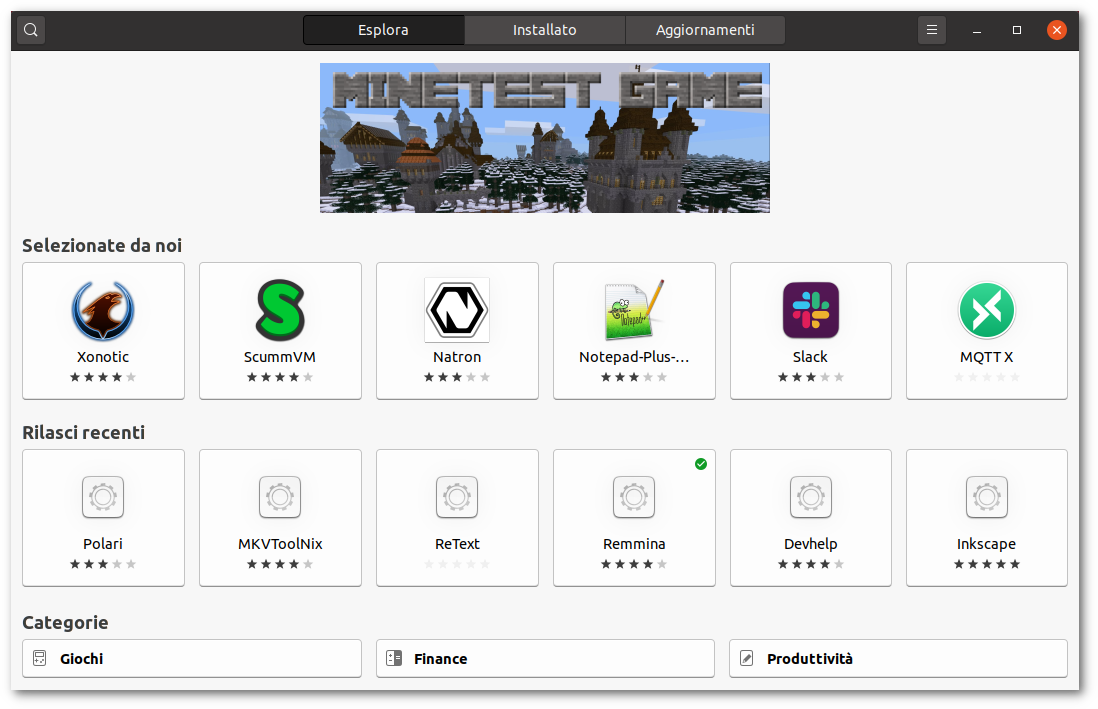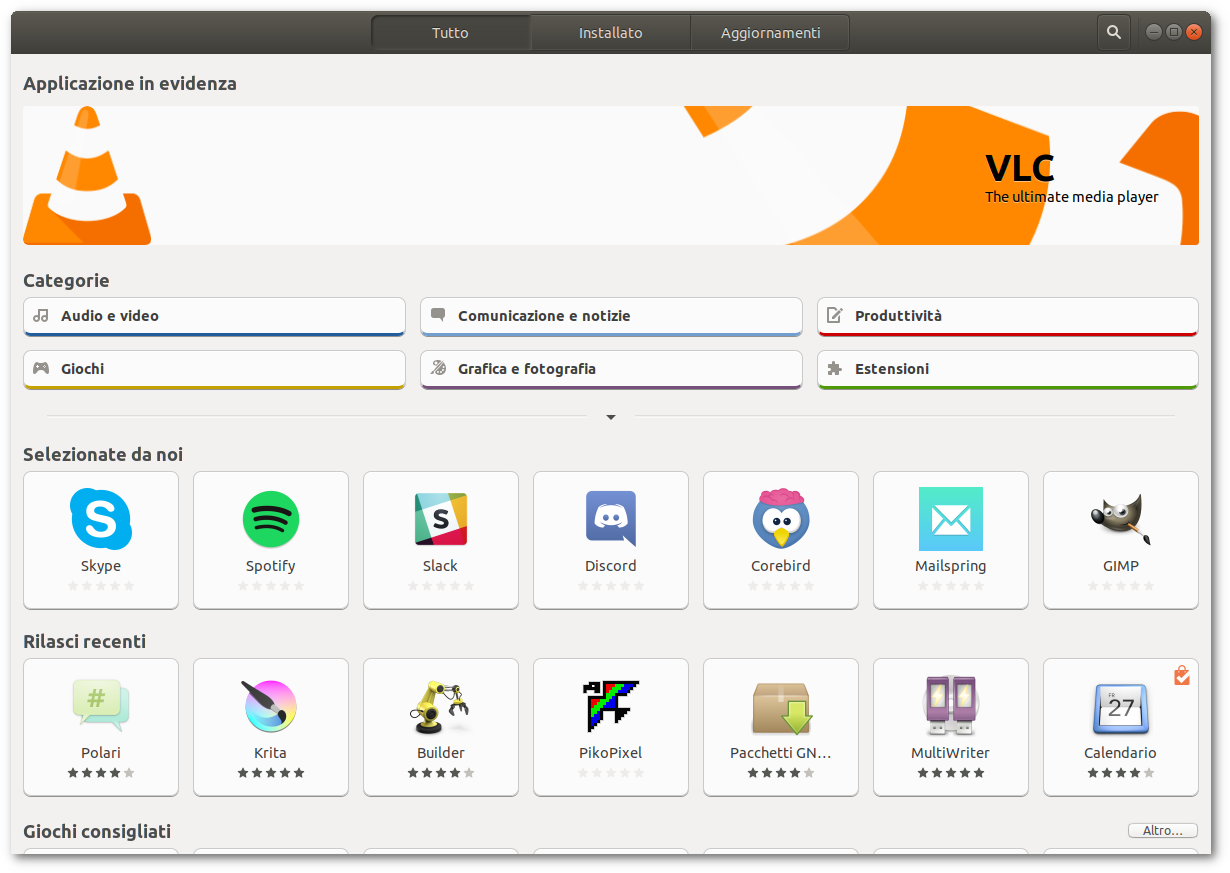|
Dimensione: 3657
Commento:
|
Dimensione: 7593
Commento: riadattamenti vari
|
| Le cancellazioni sono segnalate in questo modo. | Le aggiunte sono segnalate in questo modo. |
| Linea 1: | Linea 1: |
| #format wiki #language it |
## page was renamed from ilgallinetta/Prova3 |
| Linea 4: | Linea 3: |
| <<Indice(depth=3)>> <<Informazioni(forum="http://forum.ubuntu-it.org/viewtopic.php?f=46&t=557904"; rilasci="14.04 13.10 13.04 12.10 12.04")>> |
<<Indice(depth=2)>> <<Informazioni(forum="http://forum.ubuntu-it.org/viewtopic.php?f=46&t=612971"; rilasci="20.04 18.04 16.04")>> |
| Linea 9: | Linea 8: |
| Le versioni più recenti di '''Adobe Flash Player''' sono utilizzabili su Ubuntu solo attraverso i browser '''Google Chrome''' (closed source) e '''Chromium''' (open source). Gli altri browser rimarranno fermi alla versione '''11.2'''. | '''Ubuntu Software''' è il gestore di pacchetti predefinito dalla versione '''16.04''' di Ubuntu.<<BR>> Ha sostituito [[AmministrazioneSistema/InstallareProgrammi/UbuntuSoftwareCenter|Ubuntu Software Center]] (che rimane comunque installabile nella versione 16.04).<<BR>> '''Ubuntu Software''' è progettato per gestire in maniera semplice e veloce l'installazione e la rimozione dei programmi, gli aggiornamenti del software già installato e le [[Repository|sorgenti software]]. |
| Linea 11: | Linea 12: |
| '''Google Chrome''' viene installato automaticamente con la versione più recente del plugin. La seguente guida mostra come installare '''Pepper Flash Player''' su '''Chromium'''. | A seconda della versione di Ubuntu, viene fornito da Canonical in due modalità: * '''Ubuntu 19.10 e precedenti''': versione customizzata di '''[[https://wiki.gnome.org/Apps/Software|GNOME Software]]'''. * '''Ubuntu 20.04''': '''[[https://snapcraft.io/snap-store|Snap Store]]''' preinstallato come pacchetto [[AmministrazioneSistema/InstallareProgrammi/PacchettiSnap|snap]].<<BR>>Tuttavia '''GNOME Software''' è ancora installabile tramite pacchetto `.deb`. Le due versioni funzionano pressoché allo stesso modo, benché presentino piccolissime differenze. |
| Linea 15: | Linea 21: |
| == Ubuntu 14.04 == | '''Ubuntu Software''' è preinstallato su Ubuntu. Seguono comunque le istruzioni per installarlo nelle diverse versioni di Ubuntu in caso di assenza. |
| Linea 17: | Linea 23: |
| [[AmministrazioneSistema/InstallareProgrammi|Installare]] il pacchetto [[apt://pepperflashplugin-nonfree | pepperflashplugin-nonfree]]. | == Ubuntu 20.04 == |
| Linea 19: | Linea 25: |
| Per fare in modo che il Browser Chromium possa utilizzare le stesse ultime versioni di Flash Plaier utilizzate dal Browser Chrome, è necessario correggere il file /etc/chromium-browser/default sostituendo la riga flashversion=`strings $flashso|grep ^LNX|sed -e "s/^LNX //"|sed -e "s/,/./g"` con la riga flashversion=`strings $flashso|grep LNX|sed -e "s/.*LNX //"|sed -e "s/,/./g"` Per farlo è necessario aprire una finestra di terminale: -digitare il comando "sudo nautilus" e premere invio; -impostare la password e premere invio; -all'apertura della finestra di navigazione, posizionarsi sul file /etc/chromium-browser/default; -cliccare con il tasto destro l'icona del file e dal menu contestuale scegliere "Apri con gedit; -fare la correzione, salvere il file, chiudere la finestra di gedit, di nautilus, quella di terminale e riavviare Chromium. == Ubuntu 12.04 ed Ubuntu 13.10 == 0. Attivare i [[Repository|repository]] '''skunk/pepper-flash''' digitando in una finestra di [[AmministrazioneSistema/RigaDiComando|terminale]] i comandi:{{{ sudo add-apt-repository ppa:skunk/pepper-flash sudo apt-get update |
Digitare in un [[AmministrazioneSistema/Terminale|terminale]]:{{{ sudo snap install snap-store |
| Linea 46: | Linea 29: |
| * [[AmministrazioneSistema/InstallareProgrammi|Installare]] il pacchetto [[apt://pepflashplugin-installer | pepflashplugin-installer]]. | {{{#!wiki tip In alternativa è possibile installare '''GNOME Software''' presente nei [[Repository|repository]] in formato `deb`. Seguire le istruzioni del [[#18.04|paragrafo successivo]].<<BR>>Entrambe le versioni possono coesistere. Nel menu saranno presenti le voci: '''Ubuntu Software''' versione `snap` e '''Software''' versione `deb`. }}} |
| Linea 48: | Linea 33: |
| = Configurazione = | <<Anchor(18.04)>> == Installazione - Ubuntu 16.04 e 18.04 == |
| Linea 50: | Linea 36: |
| == Ubuntu 14.04 == | A seconda delle proprie necessità, [[AmministrazioneSistema/InstallareProgrammi|installare]]: * il pacchetto [[apt://gnome-software|gnome-software]]; * il pacchetto [[apt://ubuntu-software|ubuntu-software]] (se si desiderano le personalizzazioni di Ubuntu: classica icona arancione, recensioni degli utenti e il software visualizzato come '''Ubuntu Software'''). |
| Linea 52: | Linea 40: |
| Digitare uin una finestra di terminale il comando: {{{ sudo update-pepperflashplugin-nonfree --install }}} |
== Avvio == |
| Linea 55: | Linea 42: |
| == Ubuntu 12.04 ed Ubuntu 13.10 == | Una volta [[AmbienteGrafico/AvviareProgrammi|avviato]], a seconda della versione in uso, verrà visualizzata una delle seguenti schermate: <<BR>> |
| Linea 57: | Linea 45: |
| Per attivare il plugin e fare in modo che possa essere utilizzato da '''Chromium''': | ||<style="border:none;"><<Immagine(./software_focal.png,500,)>>||<style="border:none;">Questo è l'aspetto di '''Software''' in Ubuntu 20.04. || |
| Linea 59: | Linea 47: |
| 0. Aprire con un [[Ufficio/EditorDiTesto|editor di testo]] e i [[AmministrazioneSistema/Sudo|privilegi di amministrazione]] il file `/etc/chromium-browser/default` e incollare alla fine del file la riga:{{{ . /usr/lib/pepflashplugin-installer/pepflashplayer.sh |
||<style="border:none;"><<Immagine(./software18.04.png,500,)>>||<style="border:none;">Questo è l'aspetto di '''Ubuntu Software''' in Ubuntu 18.04. || = Descrizione interfaccia = == Sezioni principali == L'interfaccia è suddivisa in '''tre sezioni''' principali, selezionabili sulla barra di navigazione superiore del programma. <<Anchor(tutto)>> * '''Esplora (20.04)/Tutto (versioni precedenti)''': in questa sezione viene mostrato il software disponibile per Ubuntu. Sono presenti tre sottosezioni suddivise per ''categorie'', ''software consigliati'' e ''software recenti''. * '''Installato''': presenta in ordine alfabetico i software installati. * '''Aggiornamenti''': segnala l'eventuale presenza di aggiornamenti per i software installati. <<Anchor(ricerca)>> == Funzione di ricerca == Nella schermata '''[[#tutto|Tutto]]''' è possibile ricercare le applicazioni che si desidera installare, digitando una o più parole chiave. * '''Ubuntu 18.04 e successive''': lo strumento di ricerca è attivabile premendo l'icona a forma di lente d'ingrandimento integrata nella barra del titolo della finestra del programma; * '''Rilasci precedenti''': la '''barra di ricerca''' è posta direttamente sotto la barra superiore del programma. = Installare un programma = 0. Selezionare il pacchetto che si desidera installare dalla prima schermata ('''Esplora''' o '''Tutto''') oppure cercarlo attraverso la funzione di [[#ricerca|ricerca]].<<BR>> In Ubuntu 20.04, se il programma selezionato è in formato `.snap`, è inoltre possibile selezionare la versione da installare (ad esempio ''stable'', ''beta'' ecc.) nell'apposito menu a tendina in alto a destra. {{{#!wiki note Qualora un programma sia disponibile in più formati, è sufficiente fare clic sul programma stesso e verificare che nella descrizione sia presente la dicitura '''Snap Store''' o '''Snapcraft''' in corrispondenza della voce '''Sorgente'''. In caso contrario sarà invece presente una dicitura relativa al [[Repository|repository]] in cui è presente il programma (ad esempio '''ubuntu-focal-universe'''). |
| Linea 62: | Linea 73: |
| 0. Salvare le modifiche e chiudere il file. | 0. Fare clic su '''Installa'''. 0. Verrà richiesta la password di [[AmministrazioneSistema/Sudo|amministratore]] e l'installazione avrà inizio. |
| Linea 64: | Linea 76: |
| ||<tablestyle="text-align: justify; width:100%;" style="border:none;" 5%><<Immagine(Icone/Piccole/warning.png,,center)>> ||<style="padding:0.5em; border:none;">'''Attenzione a non tralasciare il punto ad inizio riga.''' || | = Rimuovere un pacchetto = |
| Linea 66: | Linea 78: |
| = Verifica = | 0. Individuare il pacchetto da disinstallare scorrendo la lista nella schermata '''Installato''' oppure attraverso la funzione di [[#ricerca|ricerca]]. 0. Fare clic sul pulsante '''Rimuovi''' e inserire la password. |
| Linea 68: | Linea 81: |
| 0. Riavviare il browser. | L'applicazione verrà rimossa. |
| Linea 70: | Linea 83: |
| 0. Incollare nella barra degli indirizzi la stringa:{{{ chrome://plugins }}}e selezionare '''Invio'''. |
= Aggiornare le applicazioni = |
| Linea 74: | Linea 85: |
| 0. Verificare la versione di '''Adobe Flash Player''' . | {{{#!wiki important Allo stato attuale questa funzionalità aggiorna solo il parco software delle "App". Per l'aggiornamento completo del sistema utilizzare lo strumento [[AmministrazioneSistema/Aggiornamenti|Aggiornamenti Software]]. }}} |
| Linea 76: | Linea 89: |
| ||<tablestyle="text-align: justify; width:100%;" style="border:none;" 5%><<Immagine(Icone/Piccole/note.png,,center)>> ||<style="padding:0.5em; border:none;">''E' possibile che vengano visualizzate due versioni se si utilizza la versione '''11.2''' per gli altri browser. In ogni caso '''Chromium''' utilizzerà la versione più recente.'' || | 0. Fare clic su '''Aggiornamenti'''. 0. Fare clic sul pulsante di ricarica (freccia circolare in alto a sinistra). 0. Installare gli eventuali aggiornamenti facendo clic sul pulsante che mostra il numero di pacchetti aggiornati disponibili. = Gestire le sorgenti software (18.04 e precedenti) = Selezionare il menù '''''Ubuntu Software → Software e aggiornamenti'''''. Quindi fare riferimento alla [[Repository/Ubuntu|relativa guida]]. = Installare pacchetti flatpak (18.04) = Consultare la relativa [[AmministrazioneSistema/InstallareProgrammi/PacchettiFlatpak|guida]]. {{{#!wiki tip È possibile aggiungere l'integrazione con flatpak anche su Ubuntu 20.04 se '''Software''' è stato installato in versione `.deb`, come descritto in questo [[#18.04|paragrafo]]. }}} = Risoluzione problemi = == Ubuntu Software non mostra applicazioni == In un sistema appena installato è possibile che '''Ubuntu Software''' risulti completamente vuoto e che non venga visualizzata nessuna applicazione installabile o aggiornabile.<<BR>> Il più delle volte è possibile risolvere tale problema [[AmministrazioneSistema/InstallareProgrammi/Apt#Aggiornamento_del_sistema|aggiornando la lista dei pacchetti disponibili]]. Questa operazione è eseguibile da [[AmministrazioneSistema/Terminale|terminale]] digitando il comando: {{{ sudo apt update }}} == Impossibile avviare Ubuntu Software dopo aggiornamento == A causa del bug <<Bug(ubuntu 1606238)>>, alcuni utenti hanno riscontrato problemi nell'avviare '''Ubuntu Software'''. <<BR>> Se non si riesce ad avviare il programma, è sufficiente rimuovere la cartella `~/.local/share/gnome-software/` per risolvere il problema. La cartella verrà automaticamente ricreata, una volta avviato nuovamente '''Ubuntu Software'''. |
| Linea 80: | Linea 121: |
| * [[http://www.webupd8.org/2013/04/install-pepper-flash-player-for.html | Documento originale]] | * [[https://wiki.gnome.org/Apps/Software|Pagina ufficiale del progetto]] * [[AmministrazioneSistema/InstallareProgrammi|Installare programmi]] * [[Repository|Repository: cosa sono e come gestirli]] |
| Linea 83: | Linea 126: |
| CategoryInternet CategoryMultimedia | CategoryHomepage ##CategoryAmministrazione |
Problemi in questa pagina? Segnalali in questa discussione
Introduzione
Ubuntu Software è il gestore di pacchetti predefinito dalla versione 16.04 di Ubuntu.
Ha sostituito Ubuntu Software Center (che rimane comunque installabile nella versione 16.04).
Ubuntu Software è progettato per gestire in maniera semplice e veloce l'installazione e la rimozione dei programmi, gli aggiornamenti del software già installato e le sorgenti software.
A seconda della versione di Ubuntu, viene fornito da Canonical in due modalità:
Ubuntu 19.10 e precedenti: versione customizzata di GNOME Software.
Ubuntu 20.04: Snap Store preinstallato come pacchetto snap.
Tuttavia GNOME Software è ancora installabile tramite pacchetto .deb.
Le due versioni funzionano pressoché allo stesso modo, benché presentino piccolissime differenze.
Installazione
Ubuntu Software è preinstallato su Ubuntu. Seguono comunque le istruzioni per installarlo nelle diverse versioni di Ubuntu in caso di assenza.
Ubuntu 20.04
Digitare in un terminale:
sudo snap install snap-store
In alternativa è possibile installare GNOME Software presente nei repository in formato deb. Seguire le istruzioni del paragrafo successivo.
Entrambe le versioni possono coesistere. Nel menu saranno presenti le voci: Ubuntu Software versione snap e Software versione deb.
Installazione - Ubuntu 16.04 e 18.04
A seconda delle proprie necessità, installare:
il pacchetto gnome-software;
il pacchetto ubuntu-software (se si desiderano le personalizzazioni di Ubuntu: classica icona arancione, recensioni degli utenti e il software visualizzato come Ubuntu Software).
Avvio
Una volta avviato, a seconda della versione in uso, verrà visualizzata una delle seguenti schermate:
Descrizione interfaccia
Sezioni principali
L'interfaccia è suddivisa in tre sezioni principali, selezionabili sulla barra di navigazione superiore del programma.
Esplora (20.04)/Tutto (versioni precedenti): in questa sezione viene mostrato il software disponibile per Ubuntu. Sono presenti tre sottosezioni suddivise per categorie, software consigliati e software recenti.
Installato: presenta in ordine alfabetico i software installati.
Aggiornamenti: segnala l'eventuale presenza di aggiornamenti per i software installati.
Funzione di ricerca
Nella schermata Tutto è possibile ricercare le applicazioni che si desidera installare, digitando una o più parole chiave.
Ubuntu 18.04 e successive: lo strumento di ricerca è attivabile premendo l'icona a forma di lente d'ingrandimento integrata nella barra del titolo della finestra del programma;
Rilasci precedenti: la barra di ricerca è posta direttamente sotto la barra superiore del programma.
Installare un programma
Selezionare il pacchetto che si desidera installare dalla prima schermata (Esplora o Tutto) oppure cercarlo attraverso la funzione di ricerca.
In Ubuntu 20.04, se il programma selezionato è in formato .snap, è inoltre possibile selezionare la versione da installare (ad esempio stable, beta ecc.) nell'apposito menu a tendina in alto a destra.Qualora un programma sia disponibile in più formati, è sufficiente fare clic sul programma stesso e verificare che nella descrizione sia presente la dicitura Snap Store o Snapcraft in corrispondenza della voce Sorgente. In caso contrario sarà invece presente una dicitura relativa al repository in cui è presente il programma (ad esempio ubuntu-focal-universe).
Fare clic su Installa.
Verrà richiesta la password di amministratore e l'installazione avrà inizio.
Rimuovere un pacchetto
Individuare il pacchetto da disinstallare scorrendo la lista nella schermata Installato oppure attraverso la funzione di ricerca.
Fare clic sul pulsante Rimuovi e inserire la password.
L'applicazione verrà rimossa.
Aggiornare le applicazioni
Allo stato attuale questa funzionalità aggiorna solo il parco software delle "App". Per l'aggiornamento completo del sistema utilizzare lo strumento Aggiornamenti Software.
Fare clic su Aggiornamenti.
- Fare clic sul pulsante di ricarica (freccia circolare in alto a sinistra).
- Installare gli eventuali aggiornamenti facendo clic sul pulsante che mostra il numero di pacchetti aggiornati disponibili.
Gestire le sorgenti software (18.04 e precedenti)
Selezionare il menù Ubuntu Software → Software e aggiornamenti. Quindi fare riferimento alla relativa guida.
Installare pacchetti flatpak (18.04)
Consultare la relativa guida.
È possibile aggiungere l'integrazione con flatpak anche su Ubuntu 20.04 se Software è stato installato in versione .deb, come descritto in questo paragrafo.
Risoluzione problemi
Ubuntu Software non mostra applicazioni
In un sistema appena installato è possibile che Ubuntu Software risulti completamente vuoto e che non venga visualizzata nessuna applicazione installabile o aggiornabile.
Il più delle volte è possibile risolvere tale problema aggiornando la lista dei pacchetti disponibili. Questa operazione è eseguibile da terminale digitando il comando:
sudo apt update
Impossibile avviare Ubuntu Software dopo aggiornamento
A causa del bug  #1606238 , alcuni utenti hanno riscontrato problemi nell'avviare Ubuntu Software.
#1606238 , alcuni utenti hanno riscontrato problemi nell'avviare Ubuntu Software.
Se non si riesce ad avviare il programma, è sufficiente rimuovere la cartella ~/.local/share/gnome-software/ per risolvere il problema. La cartella verrà automaticamente ricreata, una volta avviato nuovamente Ubuntu Software.